Często zdarza się sytuacja, w której użytkownik chce podłączyć swoje urządzenie mobilne do Internetu i nie ma routera Wi-Fi. Połączenie przewodowe ma swoje zalety, ale jego funkcjonalność jest bardzo ograniczona. Wydawanie pieniędzy na zakup routera nie jest wcale konieczne - wystarczy przypomnieć, że Windows zapewnia możliwość aktywacji wirtualnego routera. Ta technologia jest obsługiwana przez adaptery do notebooków, a także karty sieciowe, które łączą się ze złączem PCIex. Dowolne urządzenie bez wyjątku zgodne ze standardem Wi-Fi N może go użyć.Możesz włączyć ten wbudowany router przy użyciu zwykłej linii poleceń, ale rozważymy znacznie prostsze opcje wymagające instalacji wyspecjalizowanych aplikacji.
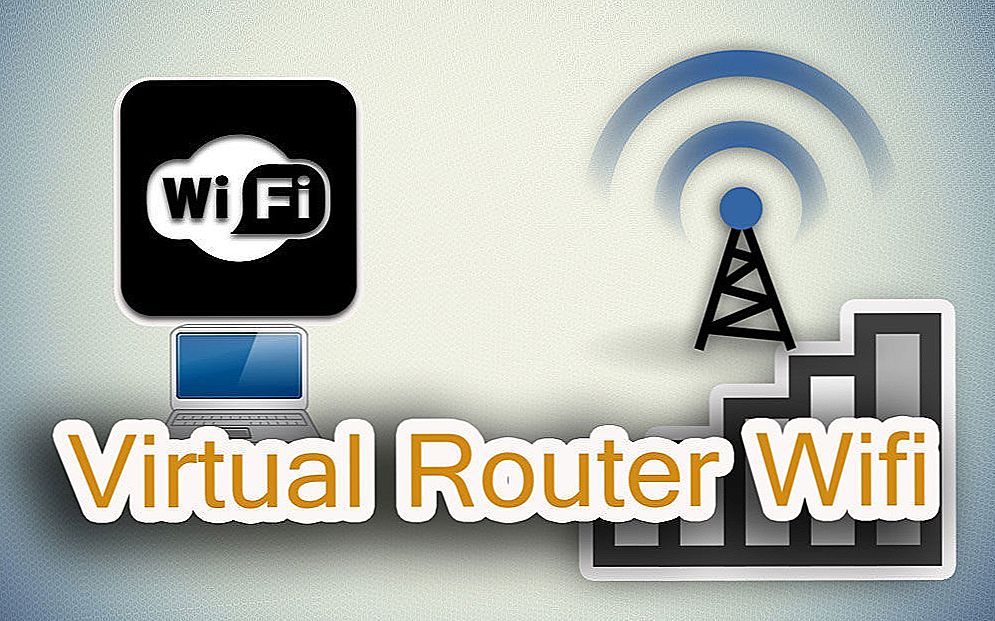
Wirtualny router może być aktywowany tylko na urządzeniach ze specjalnym wyposażeniem
Przygotowanie
Aby aktywować dystrybucję ruchu w wirtualnej sieci bezprzewodowej, musisz pobrać jeden z następujących programów:
- Virtual Router Manager;
- Przełącz wirtualny router;
- MyPublicWiFi;
- Połącz hotspot.
Nie zaleca się używania aplikacji Virtual Router Plus i MaryFi. Są w pełni funkcjonalne i działają we wszystkich wersjach systemu Windows, ale pokazują opinie użytkownikówto, wraz z głównym programem, jest zainstalowana ogromna ilość niechcianego oprogramowania i będzie problematyczne, aby pozbyć się go później.
Należy rozumieć, że dystrybucja Wi-Fi bez normalnego routera działa tylko wtedy, gdy komputer jest podłączony do sieci przewodowej lub używa modemu USB do łączenia się z Internetem. Przyjmowanie i wysyłanie ruchu w normalnej sieci bezprzewodowej nie będzie działać i nie ma prawie żadnego sensu. W dowolnej wersji systemu Windows po 7 będziesz musiał przejść do menu połączeń centrum sterowania. Niezbędne ustawienia są ukryte w menu kart sieciowych. Aby zapewnić pełną funkcjonalność wirtualnego routera, należy wybrać adapter, z którym ten komputer jest połączony z Internetem, i otworzyć jego właściwości. Na drugiej karcie o nazwie "Dostęp" musisz ustawić oba pola wyboru, które umożliwiają innym użytkownikom korzystanie z danych odebranych przez ten komputer.

Uruchom
Po zainstalowaniu programu, który pomaga aktywować router wirtualny w systemie Windows, uruchom go. Jeśli podczas uruchamiania pojawi się błąd "Awaria sprzętu", sprawdź, czy funkcja Wi-Fi jest włączona, czy adapter jest prawidłowo podłączony, czy jest to opcjonalne urządzenie, a także spróbuj zainstalować oficjalne sterowniki modułu bezprzewodowego.We wszystkich wymienionych wyżej programach należy wprowadzić nazwę SSID, którą będzie nosiła utworzona sieć wirtualna, a także wybrać adapter, który będzie służyć jako dostawca ruchu przychodzącego. Jeśli przypadkowo wybierzesz kartę sieci bezprzewodowej, podczas próby uruchomienia wirtualnego routera wystąpi konflikt adresów, który uniemożliwi korzystanie z sieci.
Wszystkie programy z wyjątkiem Virtual Router Manager będą również wymagać ustawienia hasła połączenia. Pożądane jest skorzystanie z tej możliwości, ponieważ dodatkowe połączenia zredukują do zera efektywność wirtualnego routera. Pozostaje tylko nacisnąć przycisk Start, aby rozpocząć transmisję bezprzewodową. Jeśli wszystko będzie dobrze, aplikacja zostanie skrócona, a na pasku zadań znajdzie się jej ikona. Ponadto przycisk Start zmieni nazwę na Stop - musisz go kliknąć, jeśli nie musisz już korzystać z wirtualnego routera.

Praca i problemy
Użytkownicy twierdzą, że programy do tworzenia wirtualnej sieci Wi-Fi działają w systemie Windows niemal bezbłędnie, z wyjątkiem niektórych typowych przypadków. Jeśli urządzenie podłączone do nowej sieci bezprzewodowej nie może uzyskać pełnego dostępu do Internetu,Konieczne jest sprawdzenie ustawień antywirusa - zazwyczaj ta aplikacja ochronna nie pozwala na używanie komputera jako swego rodzaju "pomostu" do przesyłania ruchu do innych klientów. Ponadto standardowa zapora systemu Windows może być źródłem problemów - lepiej jest wyłączyć podobne oprogramowanie podczas pracy w sieci wirtualnej. Jeśli nie widzisz sieci bezprzewodowej po kliknięciu przycisku Start, będziesz musiał zaktualizować sterowniki karty tylko przy użyciu oficjalnych źródeł. W przeciwnym razie nie ma problemów - wspomniane aplikacje zwykle działają ze wszystkimi wersjami systemu operacyjnego Microsoft - do najnowszego systemu Windows 10.












